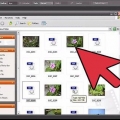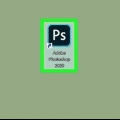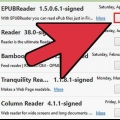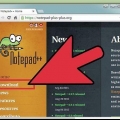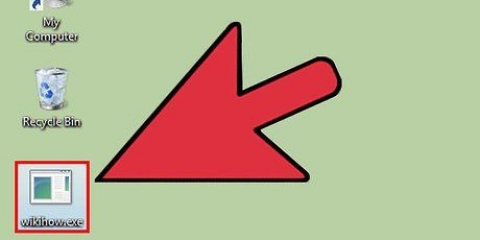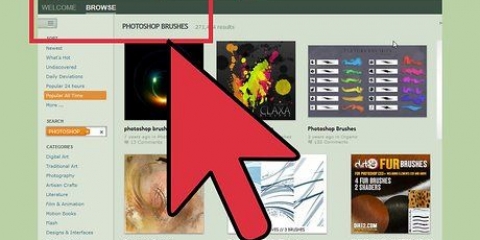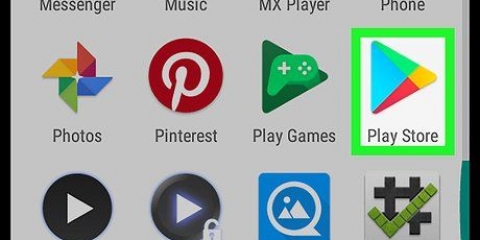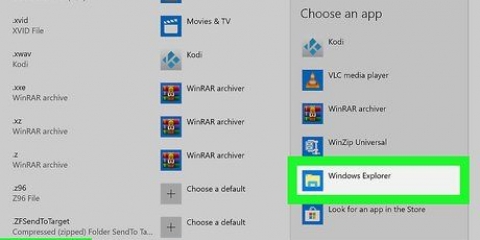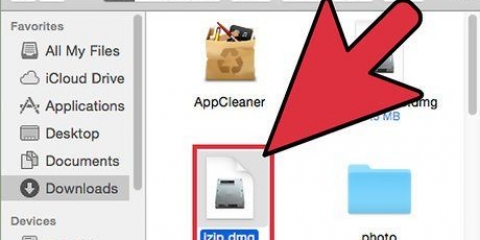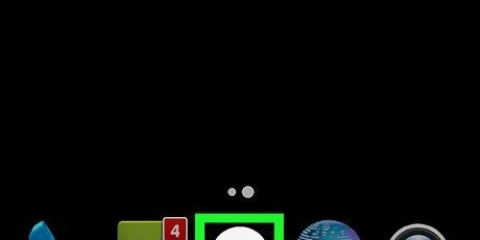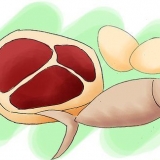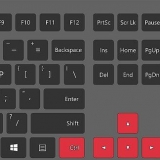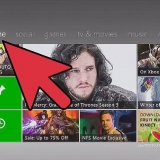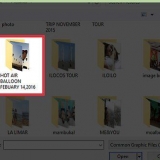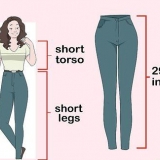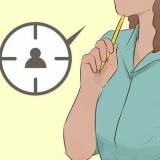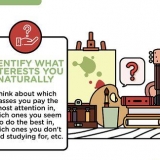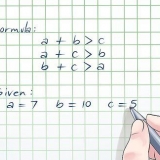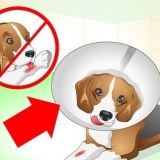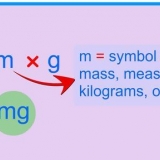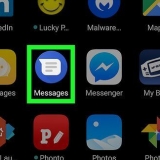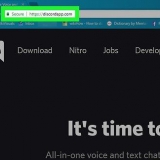Adobe CS4 - ACR 5.7 (https://www.adobe.com/support/downloads/thankyou.jsp?ftpID=4683&fil-ID=4375) Adobe CS5 - ACR 6.7 (https://www.adobe.com/support/downloads/thankyou.jsp?ftpID=5603&fil-ID=5613) Adobe CS6 - ACR 9.1.1 (https://helpx.adobe.com/camera-raw/kb/camera-raw-plug-in-installer.html) Adobe CC 2014/15 - 9.7 (https://helpx.adobe.com/camera-raw/kb/camera-raw-plug-in-installer.html)










Öppna en cr2-fil i photoshop
En CR2-fil är en RAW-bildfil tagen med en Canon-kamera. Dessa filer har .CR2 som filtillägg. Två olika Canon-kameror kommer båda att producera CR2-filer, men CR2-filen kommer att vara olika för var och en. För att redigera en CR2-fil, se till att du har den senaste versionen av Adobe Camera Raw-plugin installerad, eftersom varje kameramodell måste läggas till i plugin-programmet. Om du har en äldre version av Photoshop kan filerna behöva konverteras till ett DNG-format först.
Steg
Del 1 av 2: Uppdatering av Photoshop

1. Öppna Photoshop. Du kommer att leta efter tillgängliga uppdateringar för pluginprogrammet Adobe Camera Raw. Denna plugin stöder CR2-filer, och kommer att uppdateras när nyare modeller av kameror släpps.

2. Klicka på `Hjälp`-menyn och välj `Sök efter uppdateringar`. Om du använder Photoshop CC, välj "Uppdateringar..." istället. Det kommer sedan att söka efter onlineuppdateringar för Photoshop och dess plugins, inklusive Camera Raw-pluggen. Camera Raw-pluginet lägger till stöd för flera RAW-filer, inklusive CR2-formatet.

3. Installera alla tillgängliga Camera Raw-uppdateringar. Om Camera Raw-pluggen har en uppdatering tillgänglig kommer den att listas i Adobe Application Manager. Välj plugin och klicka på knappen "Uppdatera".

4. Installera den senaste Camera Raw-uppdateringen manuellt om uppdateringen misslyckas. Om den automatiska uppdateringen misslyckas kan du också ladda ner den senaste Adobe Camera Raw (ACR)-uppdateringen för din version av Photoshop. Du kan se din version av Photoshop i programmets titelfält. Tidigare versioner stöder inte senare versioner av ACR. Följ länkarna nedan och kör installationsprogrammet för att installera plugin:

5. Försök att öppna filen CR2 igen i Photoshop. När du har installerat den senaste versionen av ACR för Photoshop, försök att öppna filen CR2 igen. Om ACR-uppdateringen stöder din kamera, öppnas CR2-filen i ett Camera Raw-fönster.
Om du använder en äldre version av Photoshop med en äldre version av ACR, kanske du inte kan öppna bilder tagna med kamerorna som släpptes efter den ACR-versionen. Om du till exempel har en Canon EOS 5D Mark III måste du vara ACR 7.1 eller högre, vilket inte är tillgängligt i CS4 eller CS5. Om så är fallet, se nästa avsnitt för konverteringsinstruktioner.
Del 2 av 2: Konvertering till DNG-format

1. Placera alla CR2-filer i sin egen mapp. Verktyget låter dig bara välja mappar och inte enskilda filer. Se till att CR2-filer är korrekt sorterade i mappar för enkel konvertering. Du kan också konvertera filer i underkataloger.

2. Ladda ner programmet Adobe DNG Converter. Detta verktyg kommer att konvertera dina CR2-filer till ett kompatibelt DNG-format. DNG är ett öppet RAW-format som fortfarande ger dig tillgång till alla RAW-färger. Denna omvandlare är nödvändig om du har en version av Photoshop som är för gammal för att stödja din kameramodell.
Du kan ladda ner den senaste versionen av `DNG Converter` från Adobe Updates webbplats (http://www.adobe.com/nedladdningar/uppdateringar.html). Klicka på länken för det operativsystem du har för att ladda ner lämpligt installationsprogram.

3. Installera DNG Converter. Dubbelklicka på den nedladdade EXE-filen (Windows) eller DMG-filen (Mac). Följ anvisningarna för att installera omvandlaren.
I Windows betyder det att du klickar dig igenom vissa installationsskärmar. För Mac-användare, dra programmet DNG Converter till mappen Applications.

4. Starta Adobe DNG Converter. Efter installationen, starta Adobe DNG Converter från Start-menyn (Windows) eller mappen Applications (Mac).

5. Välj mappen som innehåller CR2-filerna du vill konvertera. Klicka på knappen "Välj mapp" för att bläddra till rätt mapp. Om mappen innehåller andra mappar med fler CR2-filer, markera rutan `Inkludera bilder i undermappar`.
När du kör omvandlaren igen för att konvertera tillagda filer kan du markera rutan "Hoppa över källbilden om målbilden redan finns". Detta förhindrar att gamla filer konverteras igen.

6. Välj en plats för att spara de konverterade filerna. Som standard kommer de konverterade filerna att placeras på samma plats som originalen. Om du föredrar att spara de konverterade filerna någon annanstans, välj en annan mapp.

7. Ange format för konverterade filer. Du kan använda automatisk formatering för konverterade filer genom att fylla i textfälten.
Klicka på den första rullgardinsmenyn för att välja ett filnamnsformat. Du kan sedan lägga till den extra texten med hjälp av de extra fälten. Du kan till exempel använda det första fältet för att identifiera en fil med ett fyrsiffrigt serienummer och det andra fältet för att lägga till datumet.

8. Klicka på "Ändra inställningar" för att ställa in ACR-versionen som filerna ska vara kompatibla med. Om du använder äldre versioner av Photoshop kan du behöva ändra kompatibiliteten för ACR så att den matchar din version.
I menyn "Ändra inställningar" väljer du rätt version via "Kompatibilitet" från rullgardinsmenyn. Se steg 3 i det första avsnittet för en lista över den version du vill konvertera.

9. Klicka på "Konvertera" för att börja konvertera dina CR2-filer. Detta kan ta lång tid om du vill konvertera hundratals bilder.

10. Öppna DNG-filerna i Camera Raw. När filerna har konverterats dubbelklickar du på dem för att öppna dem i plugin-programmet Camera Raw i Adobe Photoshop.
"Öppna en cr2-fil i photoshop"
Оцените, пожалуйста статью